RECOMENDADO: Descargue esta herramienta para ayudarlo a corregir errores comunes de Windows & optimizar automáticamente el rendimiento del sistema
El cursor y el puntero son una herramienta indispensable para interactuar con el sistema informático. Sin embargo, a veces, querrías que el cursor del ratón desapareciera. Esto se desea especialmente cuando está jugando un videojuego o viendo una película en Netflix o VLC en su computadora. De forma predeterminada, el cursor se oculta después de un número de segundos que no se ha utilizado, pero si no lo hace, esta guía es para usted.
Cómo ocultar el cursor del ratón en reproductores multimedia
Si el cursor sigue visible en la pantalla mientras ve una película o un vídeo, puede intentar tocar la tecla punto en el teclado. Esto ocultará instantáneamente el cursor de la vista. Si bien, ese atajo de teclado funciona la mayor parte del tiempo, hay ocasiones en que el sistema simplemente lo ignora. Si esto sucede, puede probar otro truco de teclado para ocultar el cursor. Utilice la barra espaciadora para pausar y volver a poner en pausa el vídeo. Se considera que este método es eficaz para eliminar el cursor de la vista.
Cómo Usar un Software de Terceros para Ocultar el Cursor del ratón en Windows 10
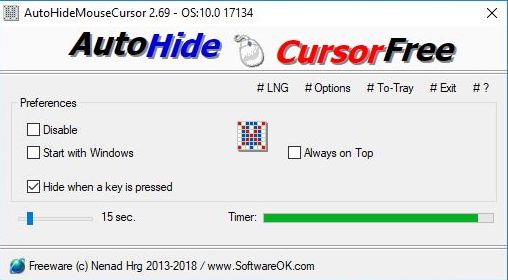
Si está buscando una solución para ocultar automáticamente el cursor en su computadora con Windows sin tener que depender de la función del sistema incorporada, entonces usar una herramienta de terceros es el camino a seguir.
Hay un buen número de herramientas que puedes usar para ocultar el cursor del ratón, pero en este post hablaremos sobre el Freeware AutoHideMouseCursor.
Esta herramienta ocultará automáticamente el puntero del cursor del ratón & mientras juegas o ves videos. He aquí cómo configurarlo.
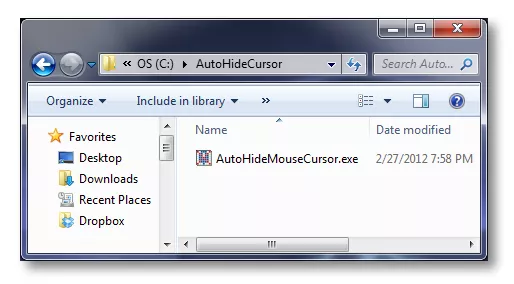
- Comience por descargar el Freeware AutoHideMouseCursor.
- Extraiga y ejecute el instalador descargado.
- El desencadenador de inactividad está configurado en 5 segundos de forma predeterminada. Pero siempre puedes ajustarlo a tus preferencias. Para ajustar la hora, mueva el control deslizante en la parte inferior izquierda de la ventana del programa.
- En el encabezado Preferencias, marque la opción Inicio con Windows. Esto asegurará que la aplicación se ejecute cada vez que se apague o reinicie el equipo.
- En el menú # Opciones, asegúrese de que la opción Iniciar siempre minimizado (ToTray) esté habilitada.
Eso es todo. Has terminado con la configuración de Auto-Idemousecursor. La herramienta comenzará a funcionar después de un período de inactividad. El cursor del ratón se ocultará automáticamente.
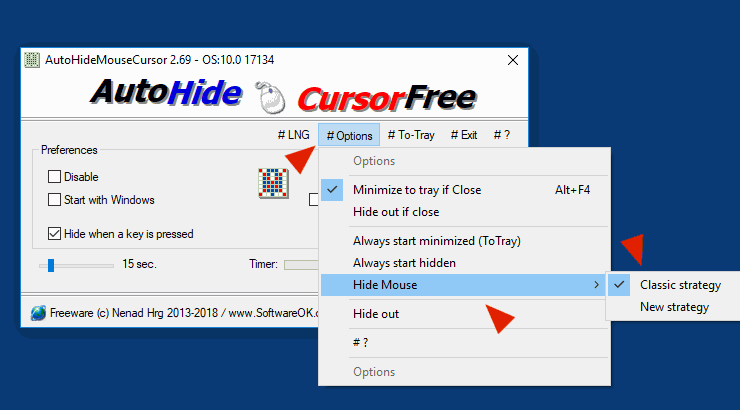
Cómo solucionar problemas al Ocultar el cursor del ratón en Windows 10
Los métodos que hemos mencionado anteriormente deberían ser suficientes para mantener el cursor del ratón oculto cuando no esté en uso. Sin embargo, si todavía tiene problemas para ocultar el cursor en un juego o aplicación en particular, es posible que otra aplicación se esté ejecutando y evite que se oculte. Investiga las aplicaciones activas e intenta salir de las que no estás usando.
Otro culpable de este problema es el software de grabación que está utilizando. Algunas herramientas de grabación requieren que el cursor esté siempre visible. Si este es el caso, puede comenzar a buscar una aplicación de grabación alternativa que no obligue al cursor a permanecer visible o que tenga una opción para ocultarlo/mostrarlo según sus requisitos.
Envolverlo
Ocultar automáticamente el cursor del ratón puede ser un salvavidas en momentos en que solo necesita el teclado para operar su computadora. Esto no solo será útil para el ocio, los que mencionamos anteriormente cuando está jugando un videojuego o viendo una película, sino que también puede ser útil si está editando un documento de Word o desplazándose hacia un archivo PDF usando su teclado.
¿SIGUE TENIENDO PROBLEMAS? Pruebe esta herramienta para solucionar errores de Windows y optimizar de forma segura el rendimiento del sistema
